Editor inteligente
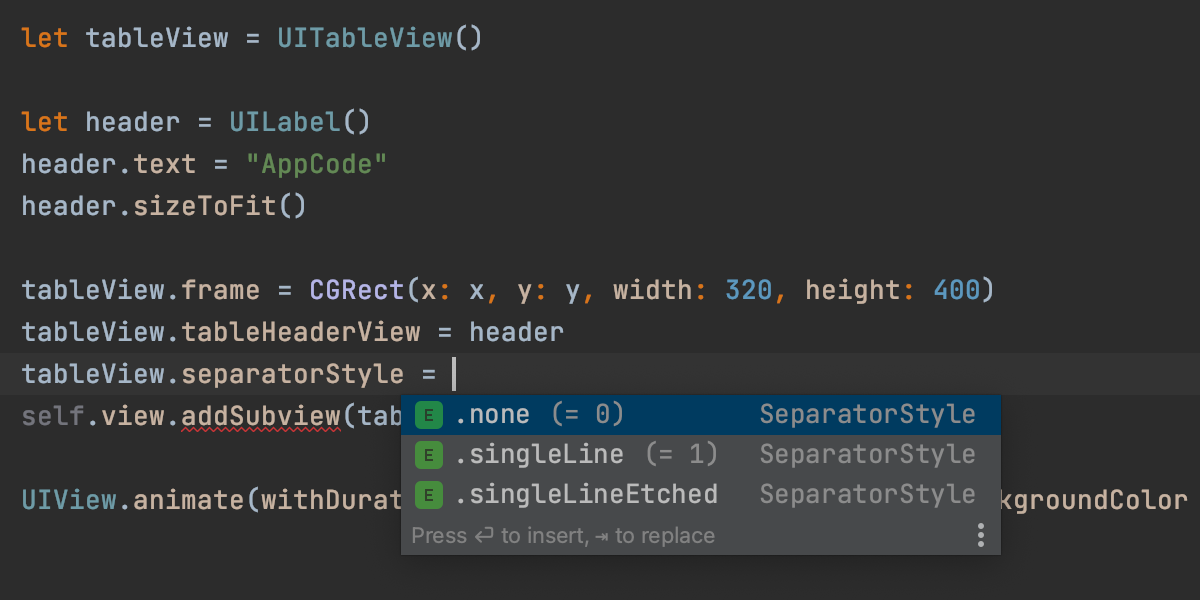
Complementação de código
O AppCode oferece dois tipos de preenchimento de código: preenchimento básico conforme você digita e o preenchimento SmartType mais avançado (^⇧Space) para uma filtragem mais precisa das sugestões.
Ambos os tipos de preenchimento oferecem suporte para CamelHumps e Middle Matching, o que significa que você pode preencher qualquer item inserindo apenas seus caracteres em maiúsculas ou qualquer parte do seu nome.
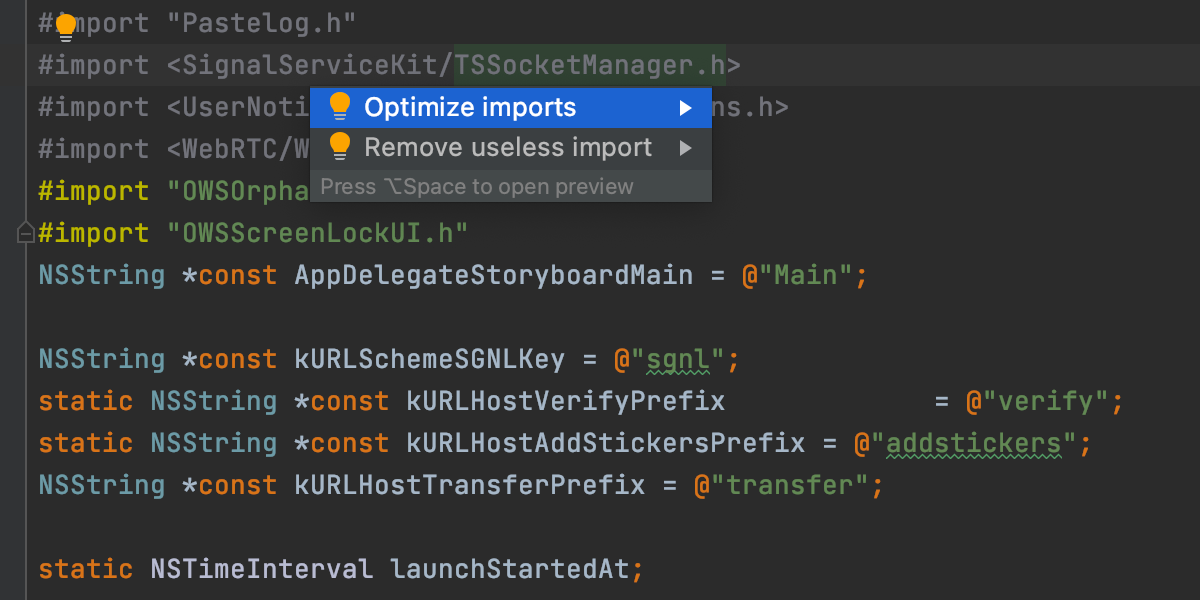
Otimização de importações
Com o AppCode, é fácil limpar todas as importações não utilizadas do seu projeto. Basta chamar Code | Optimize imports no menu ou pressionar ⌥⌘O. Todas as importações não utilizadas ou duplicadas serão realçadas no editor, tornando seu código mais limpo.
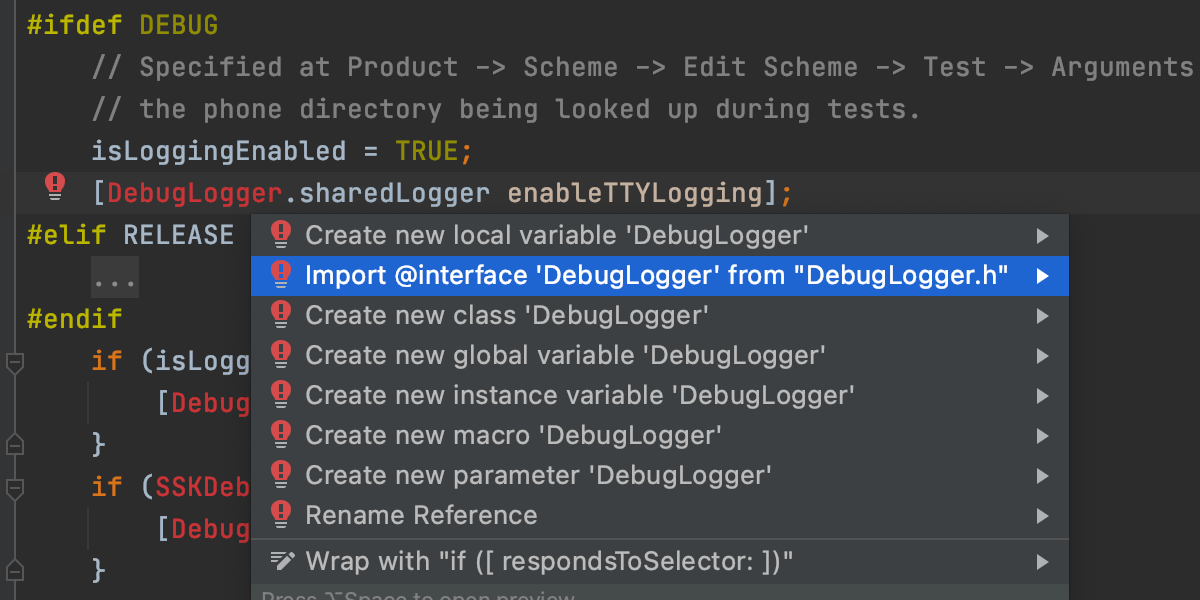
Importações automáticas
Quando você começar a usar uma classe que ainda não foi importada, o AppCode sugerirá adicionar a importação correspondente automaticamente, ou até mesmo adicionar a importação quando o código for concluído.
Formatação de código
A formatação de código funciona à medida que você digita e também pode ser chamada implicitamente em um fragmento de código selecionado, em um arquivo ou em um diretório inteiro, simplesmente pressionando ⌥⌘L.
É possível configurar opções gerais e específicas de linguagem em Preferences | Editor | Code style. Para todas as configurações de estilo de código que afetam o código, o AppCode mostra a visualização dinâmica, realçando a linha afetada pela alteração mais recente.
Reordenamento de código
O AppCode permite alterar rapidamente a ordem dos elementos do código com alguns atalhos simples. Por exemplo, você pode mover blocos de código para cima ou para baixo com ⌘⇧↑/↓ ou mover linhas com ⌥⇧↑/↓.
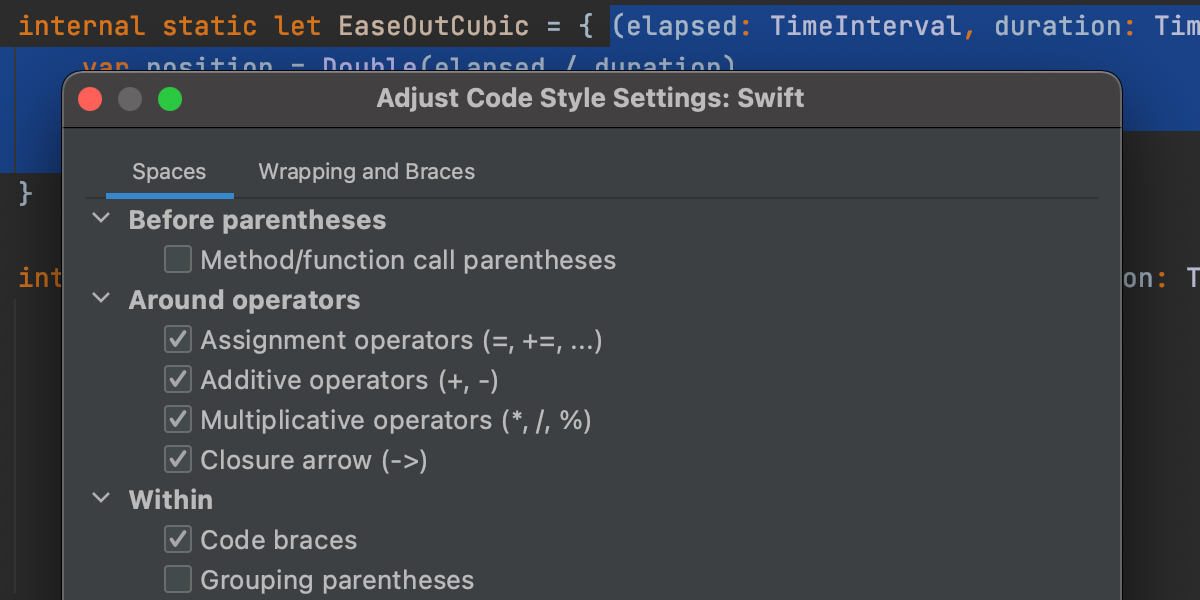
Opções de formatação avançadas
Para manter a formatação específica em alguns arquivos selecionados, o AppCode pode detectar automaticamente o estilo de código e usar recuos de arquivo existentes para edição.
O AppCode também permite alterar as configurações aplicáveis apenas ao trecho de código selecionado. Selecione o código e use a correção rápida Adjust code style settings (⌥Enter)
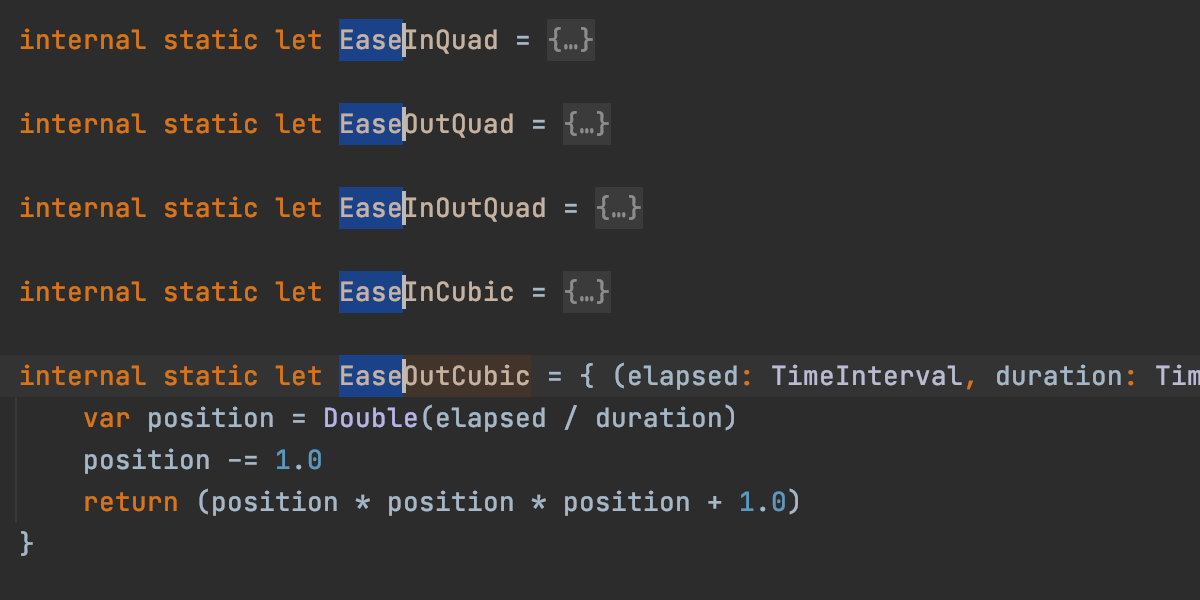
Vários sinais de intercalação e seleções
Com o AppCode, você pode aumentar sua produtividade editando vários locais em seu arquivo ao mesmo tempo. Pressione ⌥⇧ e selecione as localizações do sinal de intercalação com o mouse ou pressione ^G para adicionar a próxima ocorrência da palavra atual à seleção (para excluir da seleção, pressione ^⇧G). Em seguida, basta escrever o código simultaneamente em todas essas posições. O preenchimento automático e os modelos dinâmicos também funcionarão normalmente. Para restaurar o modo de sinal de intercalação único, use Esc.
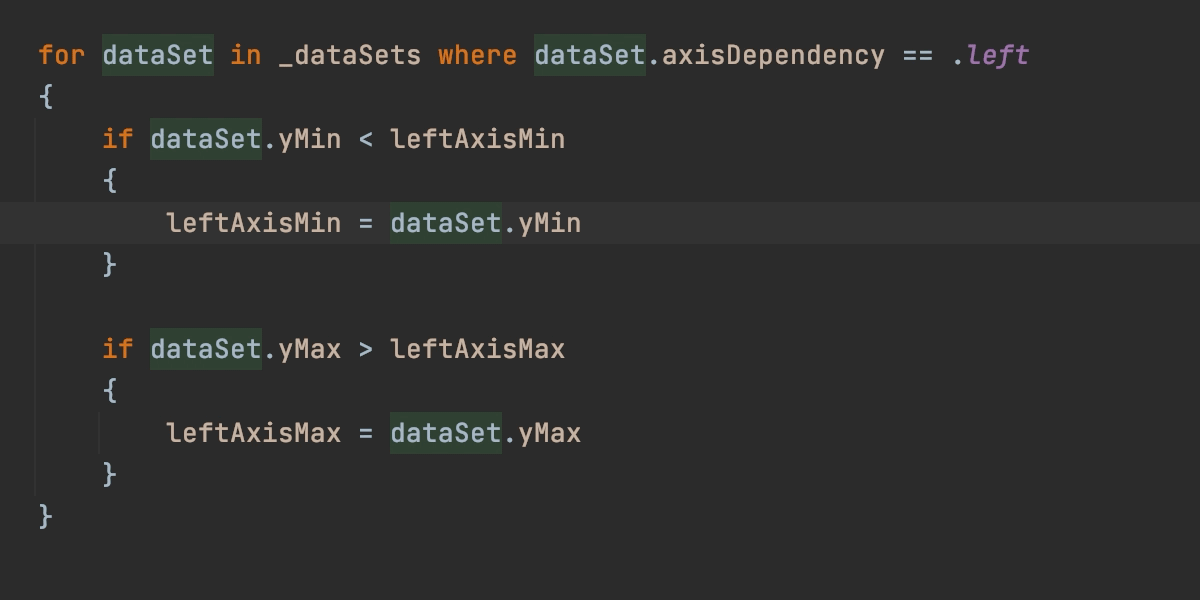
Expandir/reduzir seleção de código
O AppCode tem um atalho simples para expandir facilmente uma seleção: de um símbolo a uma expressão, de uma expressão para uma linha, de uma linha para um bloco de código lógico e assim por diante. Basta pressionar ⌥↑ quantas vezes forem necessárias. Ou, para reduzir a seleção para uma parte lógica menor, pressione ⌥↓.
Depois de selecionar um bloco, você pode aplicar um comentário de bloco (⌥⌘/) ou comentário de linha (⌘/) a ele. E, se você deseja comentar uma única linha, não precisa sequer ter essa linha selecionada - basta colocar o sinal de intercalação sobre ela e pressionar ⌘/.
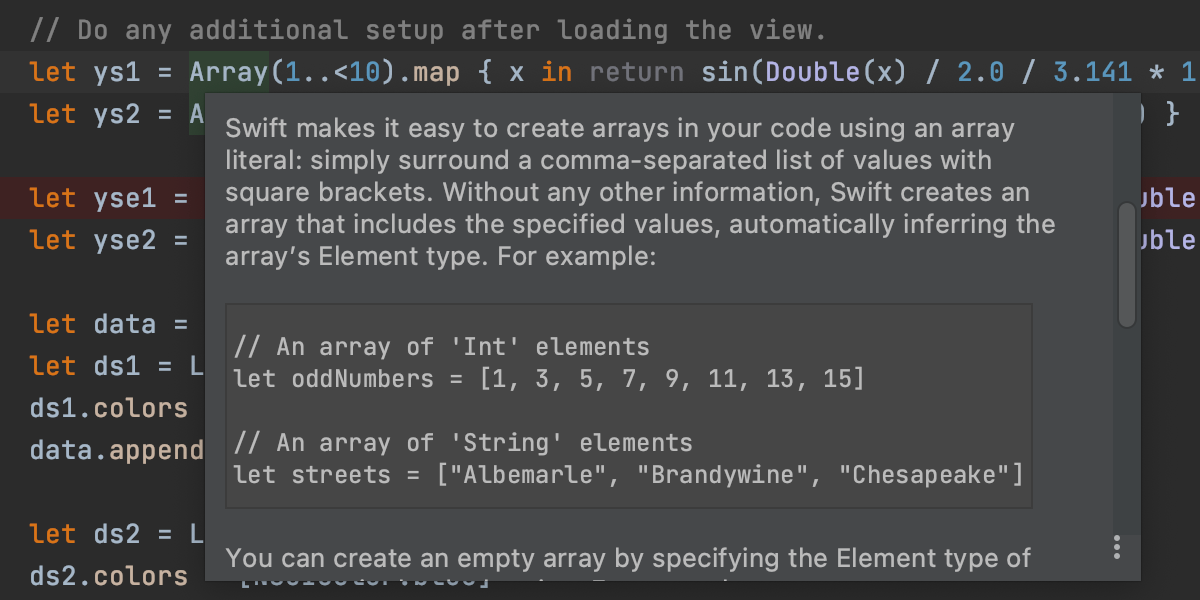
Documentação rápida
Com o AppCode, você pode ver a implementação de um método sem navegar até ele ou sair do seu contexto atual. Basta colocar o sinal de intercalação na chamada do método e pressionar ⌥Space.
Para ver a documentação relevante, basta pressionar F1. A documentação é exibida em uma janela pop-up com links clicáveis para outros recursos. Como bônus, a documentação rápida pode até mesmo mostrar uma substituição de macro ou um tipo Swift inferido.
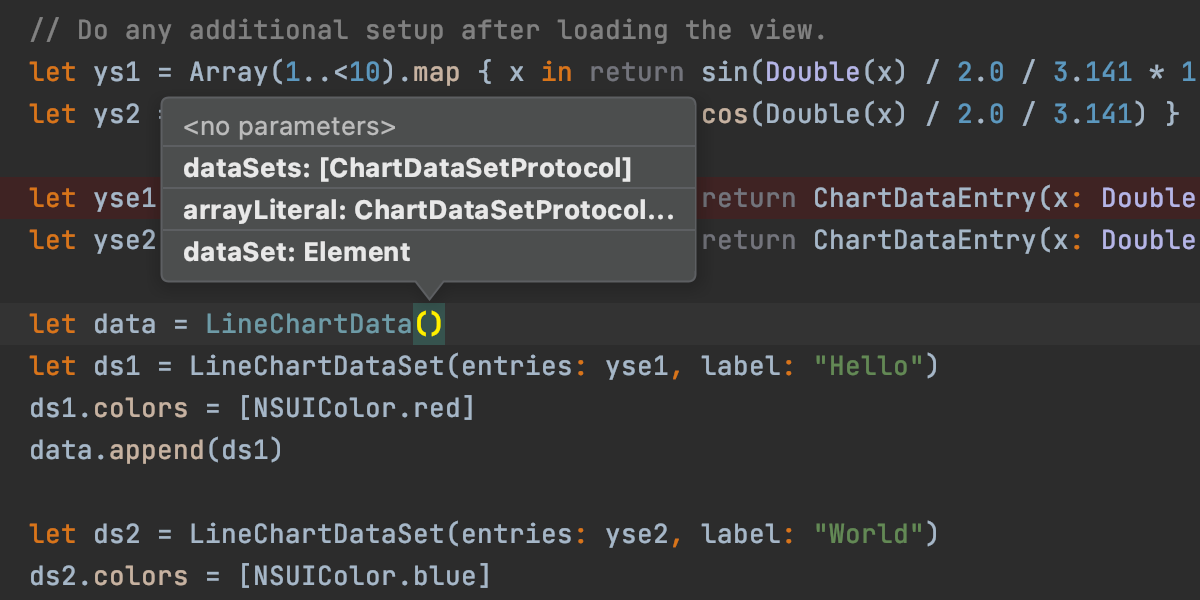
Informações de parâmetros
Se alguma vez você não tiver certeza de quais parâmetros exatos precisam ser transmitidos para um método ou uma função, o recurso Parameter Info (⌘P) está aqui para ajudar. Ele mostra tipos de parâmetros e assinaturas de funções disponíveis.